如何在win11系统添加新语言 在win11系统添加新语言的操作方法
更新时间:2022-07-31 09:52:00作者:mei
win11系统自带有拼音输入法,虽然可以满足日常打字需求,但对于一部分用户来说是不够用的,经常需要自己重新添加新的语言,但是win11系统添加新语言怎么操作?其实方法很简单,进入语言和区域页面添加就可以,有需要的快往下看看。
1、在系统设置页面中,打开时间和语言选项。
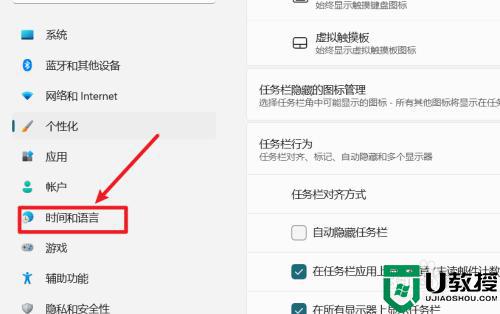
2、在时间和语言页面中,打开语言和区域选项。
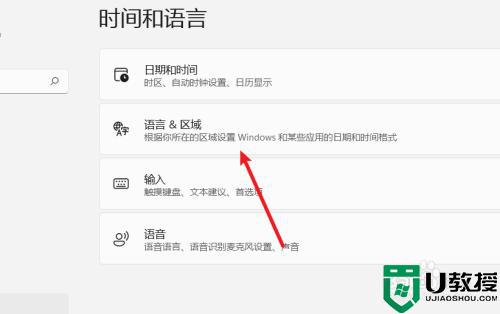
3、在语言和区域页面中,找到首选语言点击添加语言按钮。
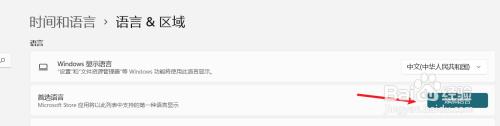
4、在语言窗口中,找到我们需要添加的语言,点击下一步按钮。
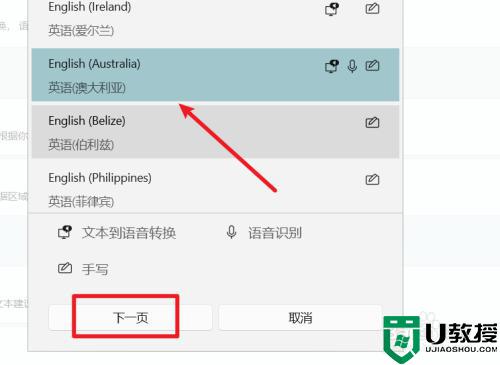
5、打开安装页面,点击安装按钮就可以进行安装语言了。
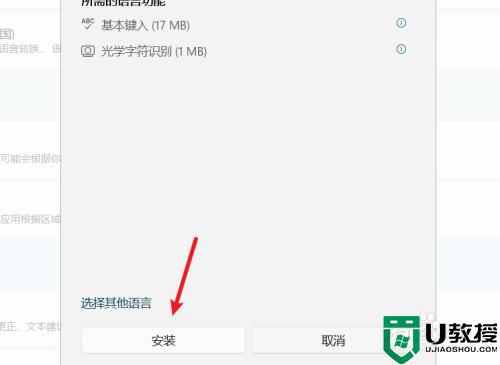
电脑已经成为人们日常生活中必不可少的工具,通过上文教程设置,轻松在win11系统添加新语言,有需要的快来操作试试。
如何在win11系统添加新语言 在win11系统添加新语言的操作方法相关教程
- win11添加语言包0x800F0950怎么办 win11添加语言包失败0x800F0950如何解决
- win11系统语言在哪里改 更改win11系统语言的教程
- win11语言包在哪个位置 win11系统如何找到语言包路径
- 如何给Win11系统添加新硬件 Win11系统添加新硬件的详细步骤
- 如何重新给win11添加输入法 win11添加输入法的操作方法
- win11中文语言包安装方法 win11系统中文语言包怎么下载
- win11中文语言包怎么操作 win11中文语言包安装方法
- win11系统怎么添加新硬盘 win11电脑添加新硬盘教程
- win11语言栏设置为隐藏的方法 win11如何隐藏语言栏输入法
- 如何在Win11系统添加游客用户 教你在win11系统添加游客用户的方法
- Windows 11系统还原点怎么创建
- win11系统提示管理员已阻止你运行此应用怎么解决关闭
- win11internet选项在哪里打开
- win11右下角网络不弹出面板
- win11快捷方式箭头怎么去除
- win11iso文件下好了怎么用
win11系统教程推荐
- 1 windows11 中文怎么设置 win11语言设置中文的方法
- 2 怎么删除win11系统的所有无用文件 Win11删除多余系统文件的方法
- 3 windows11 任务栏设置全透明方法 win11任务栏全透明如何设置
- 4 Win11系统搜索不到蓝牙耳机设备怎么回事 window11搜索不到蓝牙耳机如何解决
- 5 win11如何解决任务管理器打不开 win11任务管理器打不开解决教程
- 6 win11序列号激活码2022年最新永久 免费没过期的win11激活码大全
- 7 win11eng键盘不好用怎么删除 详解删除win11eng键盘的方法
- 8 Win11时间图标不见的两种恢复方法
- 9 win11安装不上Autocad软件怎么回事 win11安装不上Autocad软件的处理方法
- 10 万能的Win11专业版激活码大全 Win11专业版激活密钥神key

